Le menu Démarrer est au centre de toutes les applications et fonctionnalités installées sur votre ordinateur. La meilleure chose est que vous pouvez personnaliser sa mise en page et ses paramètres à votre guise et à votre goût. Cependant, pour de nombreux utilisateurs, le menu Démarrer est parfois réinitialisé à ses paramètres par défaut après un redémarrage.
Ce problème se produit principalement parce que des fichiers Windows importants sont corrompus. En tant que tel, si le menu Démarrer est automatiquement réinitialisé à ses paramètres par défaut après le redémarrage de votre ordinateur, voici quelques correctifs que vous pouvez essayer de résoudre définitivement le problème. Vérifier Meilleures personnalisations du menu Démarrer pour Windows 10.

Pourquoi le menu Démarrer est-il réinitialisé à chaque redémarrage ?
Pour de nombreuses raisons différentes, le menu Démarrer réinitialise ses paramètres par défaut après un redémarrage du système. Voici toutes les causes possibles qui pourraient être responsables du problème.
- Le menu Démarrer peut être réinitialisé à ses paramètres par défaut en raison de la corruption du fichier système.
- Le problème peut apparaître en raison de mises à jour Windows anciennes ou actuelles.
- Certaines applications tierces installées sur votre ordinateur peuvent interférer avec les configurations du menu Démarrer et provoquer le problème en question.
Maintenant que vous connaissez toutes les causes possibles du problème, passons en revue les correctifs que vous pouvez essayer dans cette situation.
1. Vérifiez la date et l'heure
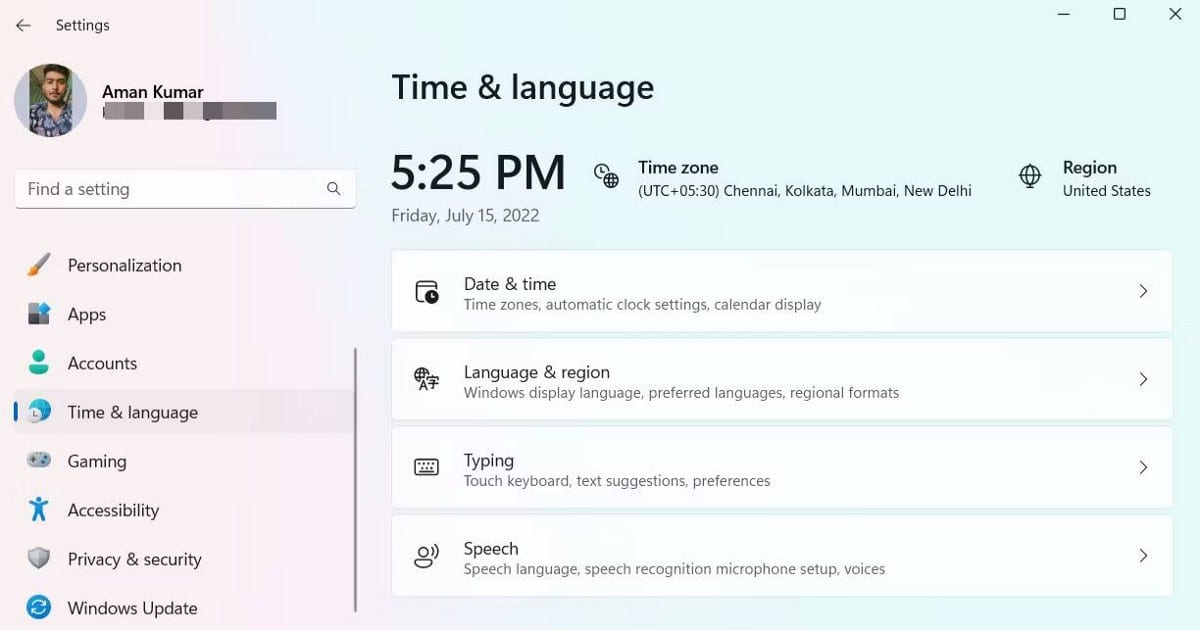
La première chose que vous devez vérifier est la date et l'heure du système. Si votre ordinateur affiche des détails de date et d'heure erronés, vous risquez de rencontrer divers problèmes, y compris celui qui est en cours. Pour modifier la date et l'heure de votre ordinateur, suivez ces instructions :
- Ouvrez le menu "Paramètres" en appuyant sur Win + I.
- Sélectionner Temps et langue Depuis le panneau de droite.
- Cliquez Date et heure.
- Cliquez sur le bouton "Modifier" à côté de l'option "Régler la date et l'heure manuellement".
- Dans l'invite qui s'affiche, réglez la date et l'heure sur les détails corrects.
- Cliquez sur Modifier pour enregistrer les modifications.
Après cela, redémarrez votre ordinateur et vérifiez si vous rencontrez toujours le problème.
2. Supprimer l'application tierce du menu Démarrer
Il existe de nombreuses alternatives au menu Démarrer sur le marché. Cependant, au lieu de faire quelque chose de bien, cela peut interférer avec le fonctionnement du menu Démarrer par défaut et causer divers problèmes.
La solution, dans ce cas, consiste à supprimer toutes les applications tierces du menu Démarrer de votre ordinateur. Voici comment:
- Lancez la boîte de dialogue Exécuter en utilisant l'une des méthodes Ouvrez Exécuter sous Windows , puis tapez Panneau de configuration dans la boîte de dialogue Exécuter et cliquez sur OK.
- Cliquez Logiciel ثم Désinstaller le programme.
- Localisez l'application tierce installée du menu Démarrer, cliquez dessus avec le bouton droit de la souris et choisissez Désinstaller Depuis le menu contextuel.
- Maintenant, suivez les instructions à l'écran pour terminer le processus de désinstallation.
Après cela, redémarrez rapidement votre ordinateur et recherchez le problème.
3. Téléchargez ou désinstallez la dernière mise à jour Windows
Windows publie régulièrement de nouvelles mises à jour que vous devez télécharger pour maintenir votre système en parfait état de fonctionnement. Ces mises à jour garantissent également que votre ordinateur est exempt de problèmes tels que le menu Démarrer qui se réinitialise automatiquement au redémarrage.
Voici comment télécharger la dernière mise à jour Windows :
- Ouvrez le menu Paramètres et appuyez sur Windows Update Depuis le panneau de droite.
- Cliquez sur le bouton Vérifier les mises à jour.
Windows recherchera et téléchargera toutes les mises à jour disponibles.
Parfois, il peut y avoir un problème avec la mise à jour Windows actuelle ou votre ordinateur n'est pas du tout compatible avec celle-ci. Dans ce cas, vous devrez désinstaller la mise à jour pour résoudre le problème. Voici comment:
- Ouvrir un menu Paramètres -> Mise à jour Windows.
- Cliquez Enregistrer les mises à jour Sous Plus d'options.
- Cliquez Désinstaller les mises à jour Sous Paramètres associés. Vous trouverez ici toutes les mises à jour récemment installées.
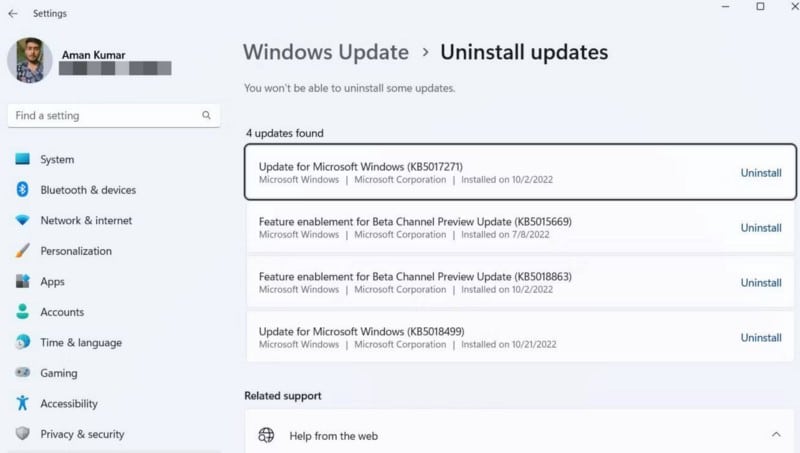
- Localisez la mise à jour nouvellement installée et cliquez sur le bouton Désinstaller à côté.
- Cliquez Désinstaller Encore une fois pour confirmer votre choix.
4. Ré-enregistrer le menu Démarrer
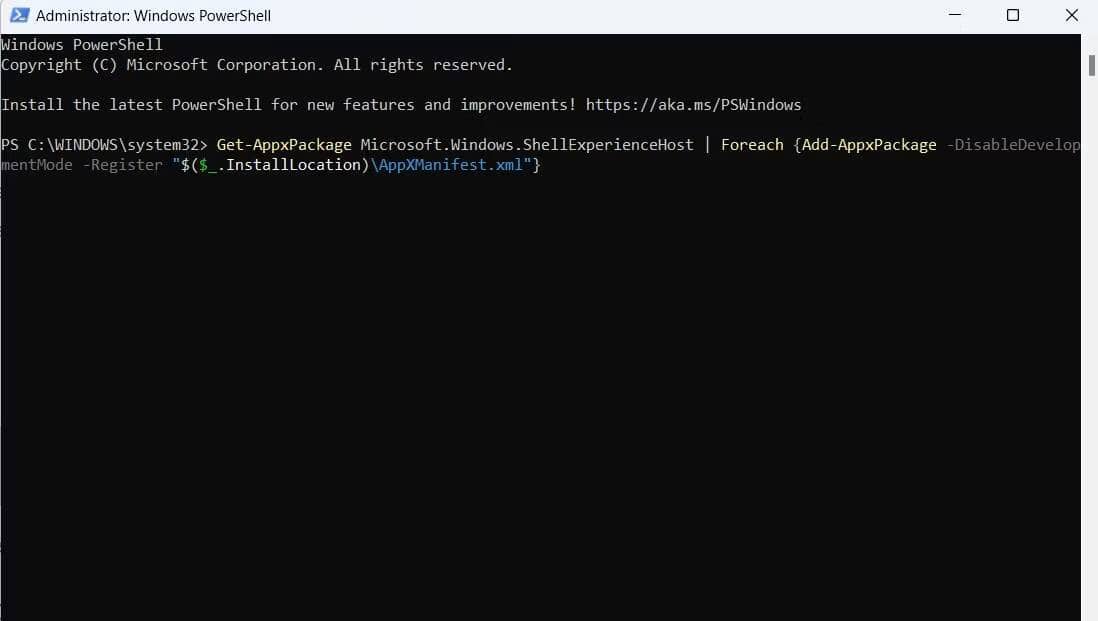
L'un des meilleurs moyens de se débarrasser de tout problème avec le menu Démarrer est de le réenregistrer. C'est un processus simple qui vous permet de résoudre beaucoup d'erreurs ; Il vous suffit d'exécuter une simple commande dans la fenêtre PowerShell.
Voici les étapes exactes que vous devez suivre :
- Lancez le menu Démarrer en appuyant sur la touche . Win.
- Dans la barre de recherche, saisissez windows PowerShell Et sélectionnez Exécuter comme administrateur De la partie droite.
- Dans la fenêtre PowerShell élevée, tapez la commande suivante et appuyez sur Entrer.
Get-AppxPackage Microsoft.Windows.ShellExperienceHost | Foreach {Add-AppxPackage -DisableDevelopmentMode -Register “$($_.InstallLocation)\AppXManifest.xml”} Une fois la commande exécutée avec succès, redémarrez l'ordinateur (voir Comment redémarrer votre ordinateur Windows pour plus) et vérifiez si le problème persiste.
5. Résoudre le problème avec un démarrage en mode minimal
Le menu Démarrer peut être réinitialisé à ses paramètres par défaut au redémarrage en raison de conflits entre les applications de démarrage et l'Explorateur Windows. Vous devrez démarrer votre ordinateur dans un état de démarrage minimal pour résoudre le problème.
Votre ordinateur démarrera avec un ensemble minimal de pilotes et d'applications de démarrage dans un état de démarrage minimal. Pour effectuer un démarrage minimal sous Windows, suivez ces étapes :
- Dans la boîte de dialogue Exécuter, tapez msconfig Et presse Entrer.
- Cliquez sur l'onglet Accueil Générale Et sélectionnez Démarrage facultatif.
- Passer à l'onglet Services , et cochez la case Masquer tous les services Microsoft.
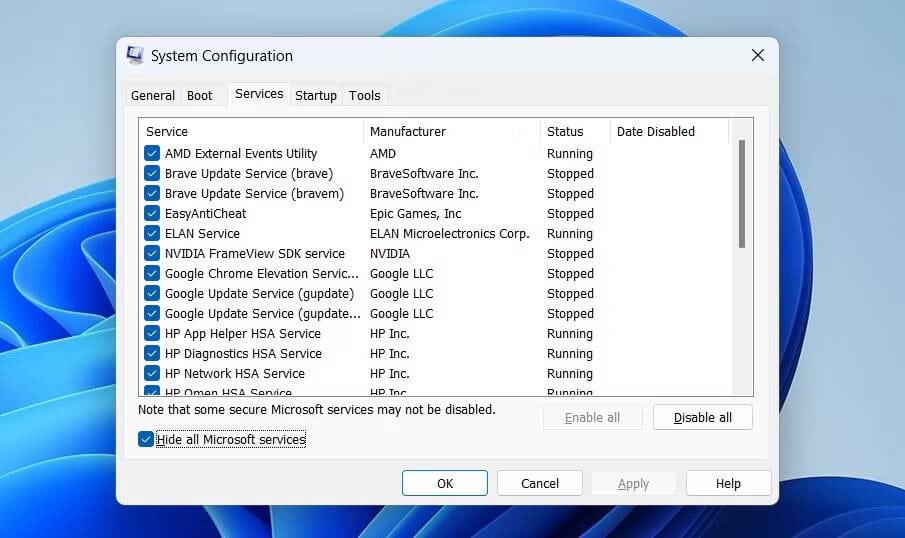
- Cliquez sur le bouton Désactiver tout ثم Ok.
Votre ordinateur démarrera dans un état de démarrage minimal au prochain démarrage. Essayez d'ouvrir le menu Démarrer et vérifiez si tout est comme avant le redémarrage. Si oui, cela indique que l'un des services que vous avez désactivés était le coupable.
Si vous souhaitez affiner votre recherche, répétez le processus ci-dessus en réactivant lentement les services jusqu'à ce que le problème se reproduise. Une fois que vous savez quel service est à l'origine du problème, envisagez de télécharger les pilotes pour le service si possible.
S'il s'agit d'un service Windows, vous pouvez effectuer une analyse SFC pour le dépanner. Vérifier Comment effectuer un démarrage en mode minimal sur Windows 11.
6. Lancer le scan SFC
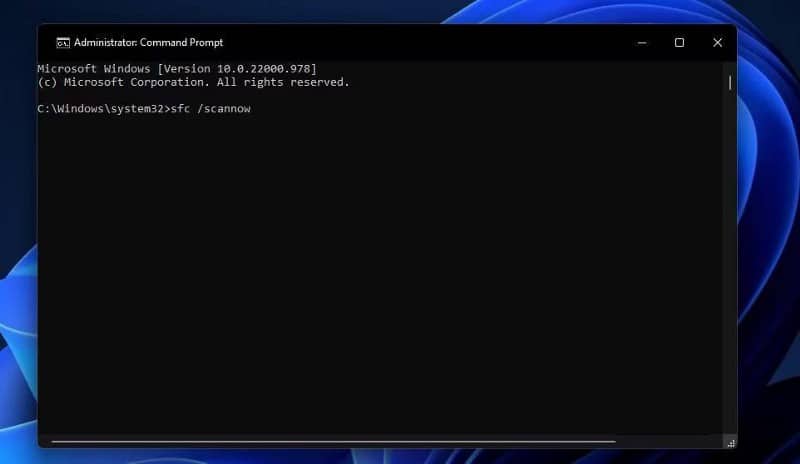
Comme mentionné précédemment, le menu Démarrer peut être réinitialisé automatiquement par défaut en raison de la corruption de fichiers système importants. Vous pouvez réparer ces fichiers en effectuant une analyse SFC.
- Ouvrez l'invite de commande avec les droits d'administrateur.
- Tapez la commande suivante et appuyez sur Entrer.
sfc /scannow
Vérifier Comment vérifier et réparer les fichiers Windows corrompus via Powershell.
Ne perdez plus jamais une mise en page du menu Démarrer
Le menu Démarrer fait partie des éléments les plus importants d'un ordinateur Windows. Il vous permet d'accéder rapidement à vos applications préférées et de les désinstaller directement sans trop de tracas. Cependant, si votre menu Démarrer réinitialise automatiquement ses paramètres par défaut au redémarrage, vous savez maintenant quelle est la cause du problème et comment le résoudre.
En attendant, vous pourriez être intéressé à jeter un nouveau regard sur le menu Démarrer. Vous pouvez désormais visualiser Comment réparer le menu Démarrer de Windows ne fonctionne pas.







